win10新建环境变量 win10如何添加一个环境变量
更新时间:2023-09-18 17:08:01作者:xiaoliu
win10新建环境变量,在Windows 10操作系统中,环境变量是一种非常有用的功能,它可以为系统和应用程序提供一些必要的参数和路径信息,通过设置环境变量,我们可以轻松地在系统中添加自定义的路径或者配置信息,从而提高系统的灵活性和可定制性。如何在Win10中新建环境变量呢?本文将为大家详细介绍Win10添加环境变量的方法,让我们一起来了解吧。
操作方法:
1鼠标右击系统的菜单,点击属性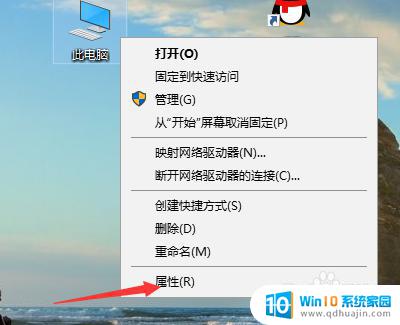
2.在属性面板打开之后点击高级系统设置。
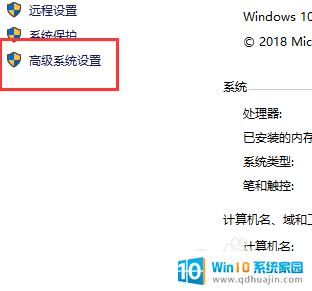
3.点击高级系统之后我们依次点击下面的一个环境变量。
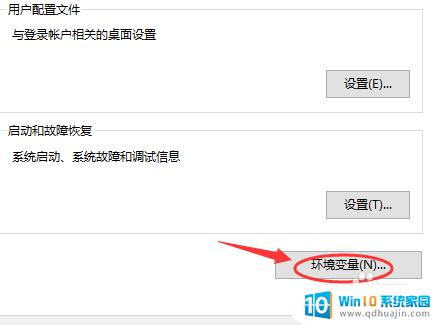
4.在环境变量的下方可以看到有一个新建的按钮。
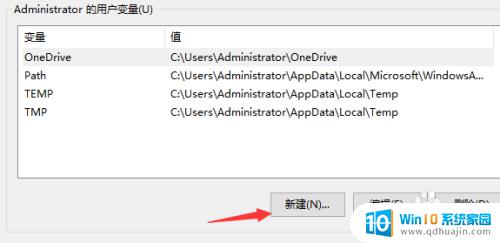
5.点击弹出一个变量名和变量值的输入框,根据自己的实际情况输入即可。
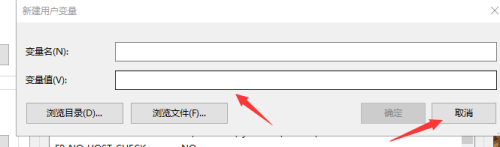
6.新建完成之后如果不满意的话点击下面的删除就可以删除了
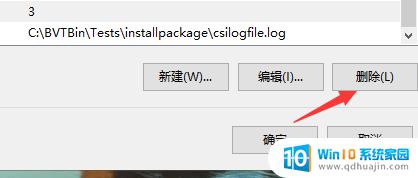
以上就是在win10中新建环境变量的全部步骤,如果有不清楚的用户,可以参考小编的步骤进行操作,希望本文能对大家有所帮助。
win10新建环境变量 win10如何添加一个环境变量相关教程
热门推荐
win10系统教程推荐
- 1 win10鼠标移动会卡顿 win10系统鼠标卡顿怎么解决
- 2 win10显示引用的账户当前已锁定 win10账户被锁定无法登录
- 3 恢复windows10系统 Win10系统怎么进行恢复操作
- 4 win10发送快捷方式到桌面不能用 Win10桌面快捷方式无法创建怎么办
- 5 windows10系统怎么默认输入法 win10默认输入法设置步骤详解
- 6 win10笔记本电脑如何自动关机 怎么在笔记本电脑上设置定时关机功能
- 7 读取win10开机密码 windows10开机密码忘了怎么弄
- 8 win10ppt如何全屏 电脑屏幕全屏设置方法
- 9 如何换ip地址win10 win10怎么设置自动获取ip地址
- 10 windows10关机重启怎么办 笔记本电脑关机后自动重启的解决方案
win10系统推荐
- 1 萝卜家园ghost win10 64位家庭版镜像下载v2023.04
- 2 技术员联盟ghost win10 32位旗舰安装版下载v2023.04
- 3 深度技术ghost win10 64位官方免激活版下载v2023.04
- 4 番茄花园ghost win10 32位稳定安全版本下载v2023.04
- 5 戴尔笔记本ghost win10 64位原版精简版下载v2023.04
- 6 深度极速ghost win10 64位永久激活正式版下载v2023.04
- 7 惠普笔记本ghost win10 64位稳定家庭版下载v2023.04
- 8 电脑公司ghost win10 32位稳定原版下载v2023.04
- 9 番茄花园ghost win10 64位官方正式版下载v2023.04
- 10 风林火山ghost win10 64位免费专业版下载v2023.04